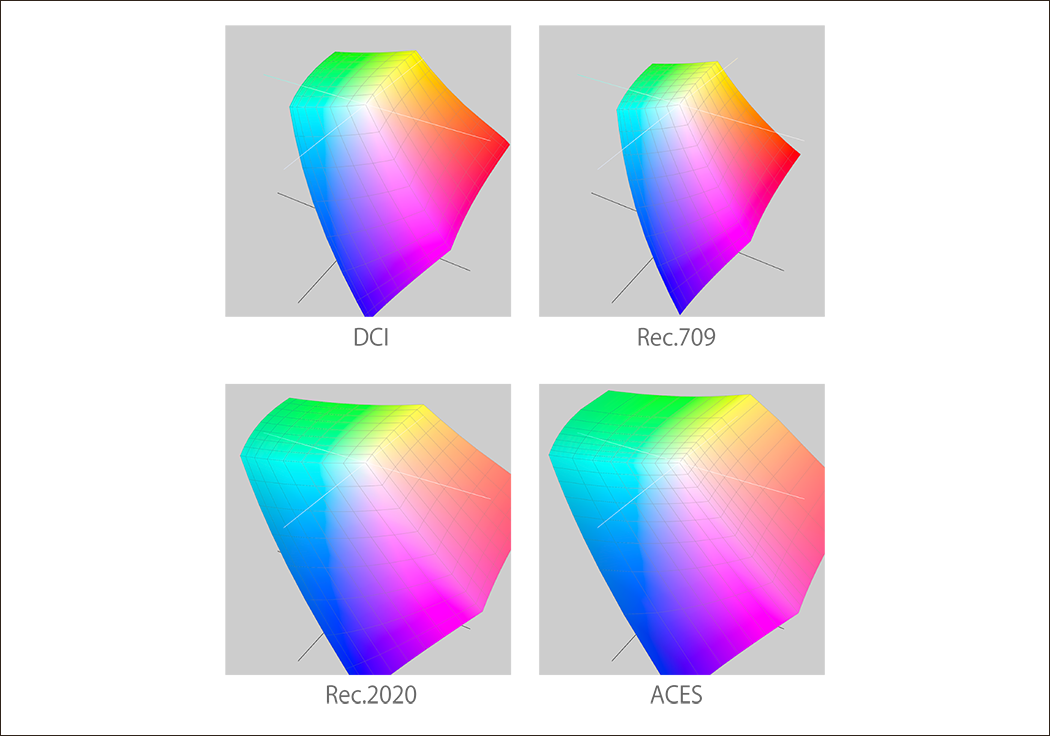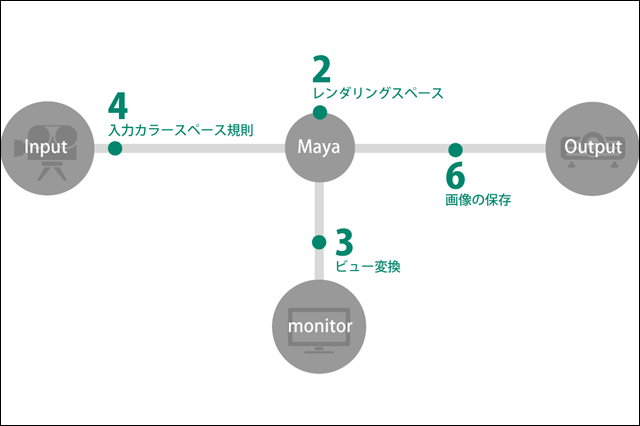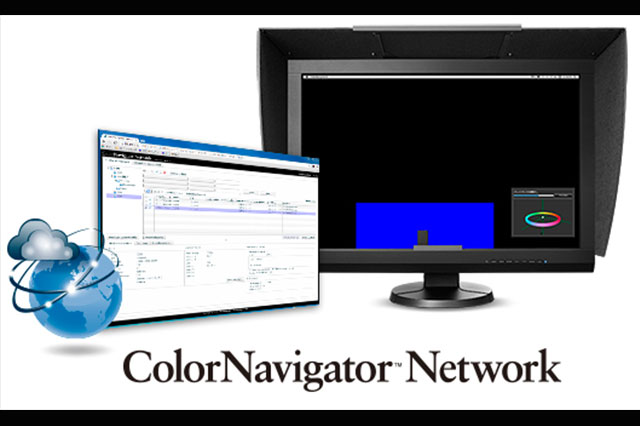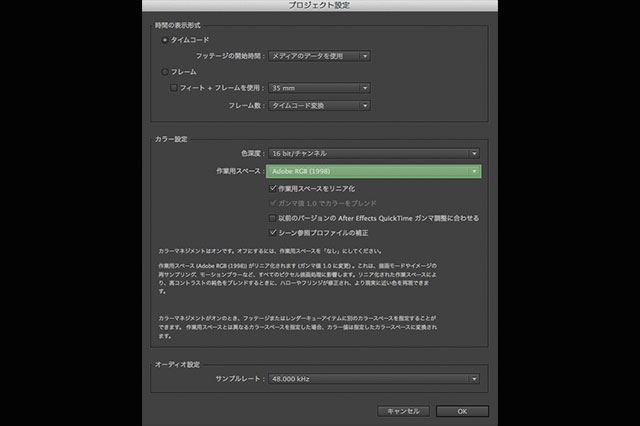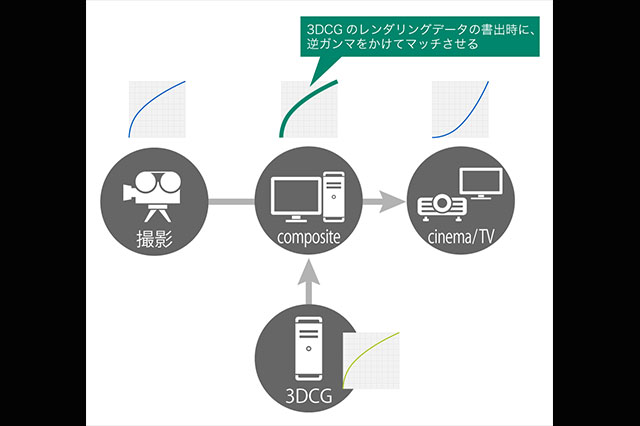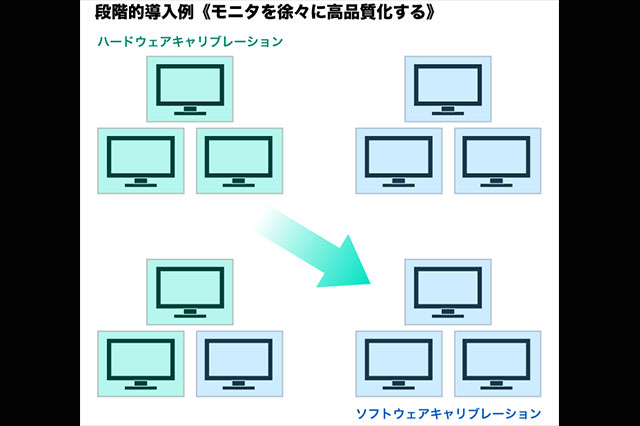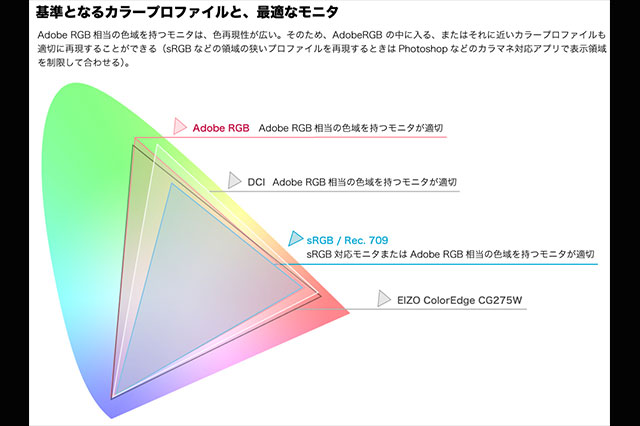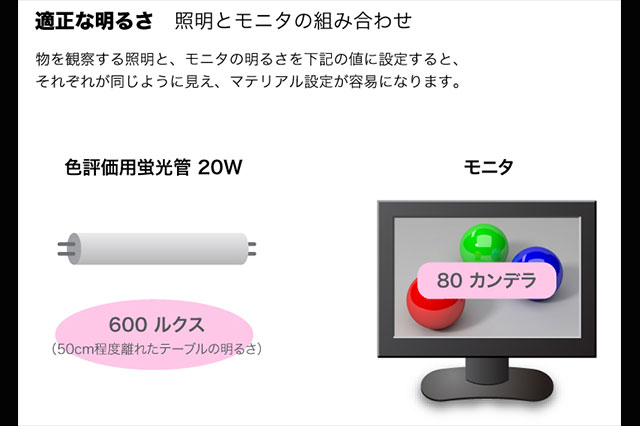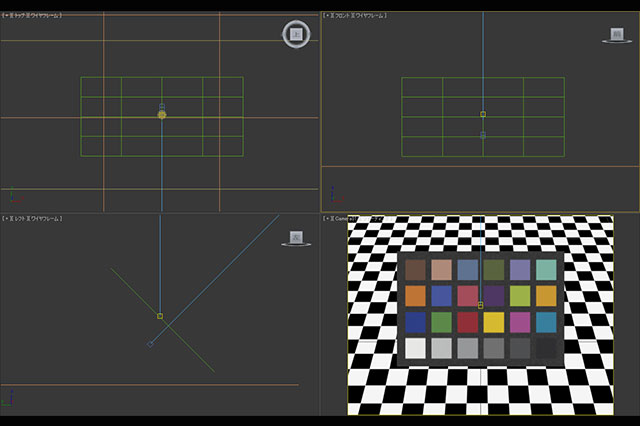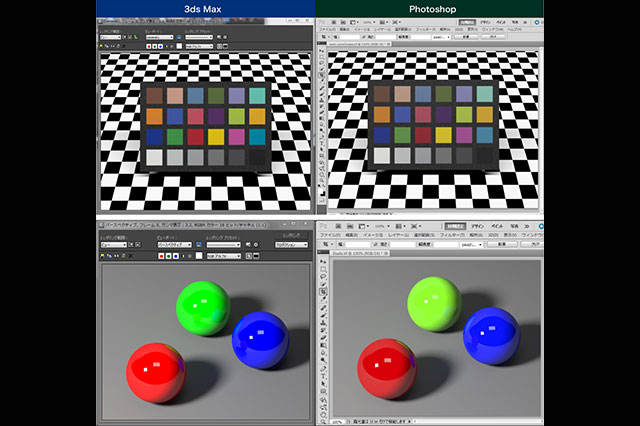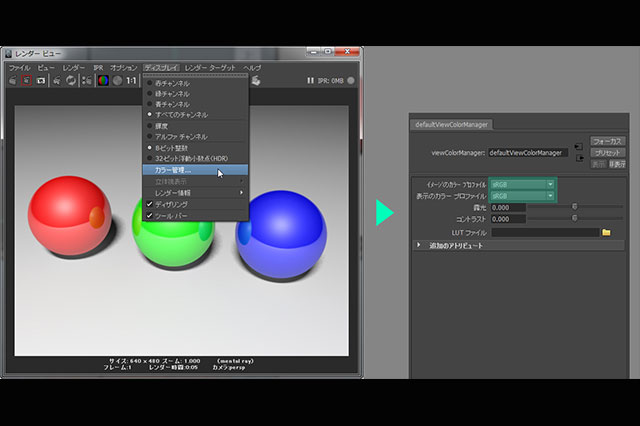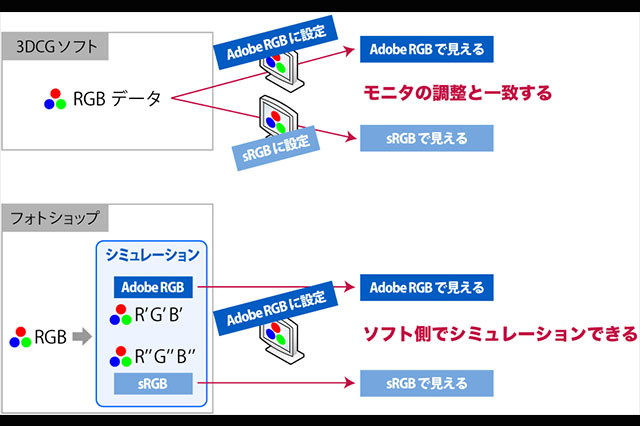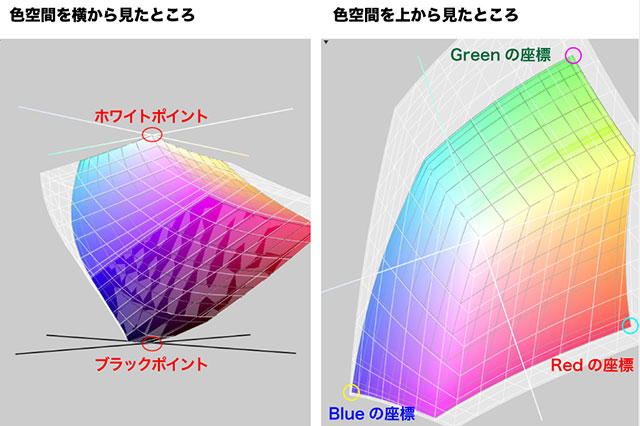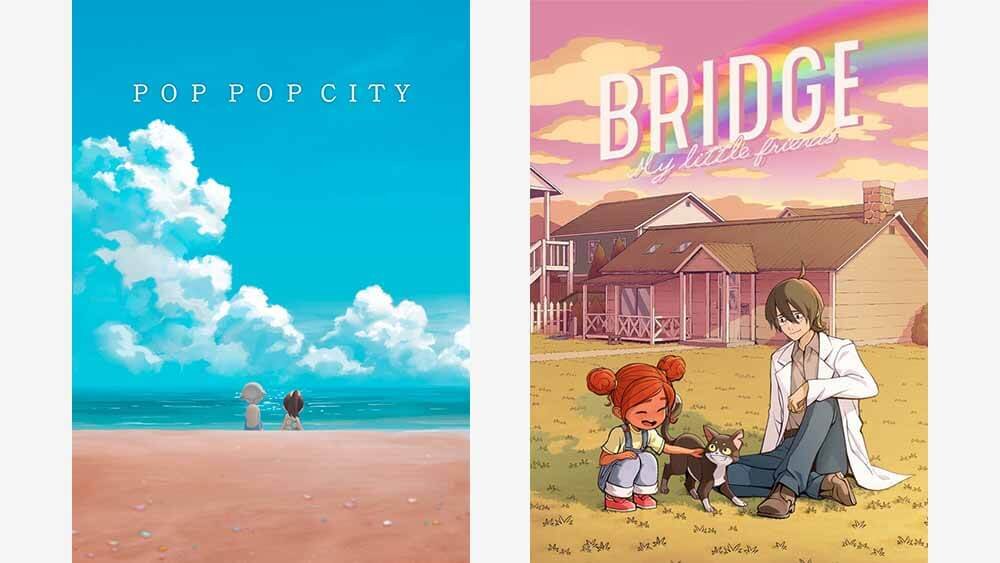Photoshop
Photoshopは【カラー設定】という設定メニューで、カラマネに関する基本的な設定を行います。これはソフト全体の設定となり、ファイルごとに個別に設定を変更しない限りこの設定が適応されます。これを開くと図5の設定画面が出てきますので、緑色の部分に基準プロファイルを設定してください。RGBファイルを開いたときの見え方を制御しています。その他のメニューですが、3DCGや映像制作をされている場合は、図5と同様に設定するのをオススメします。
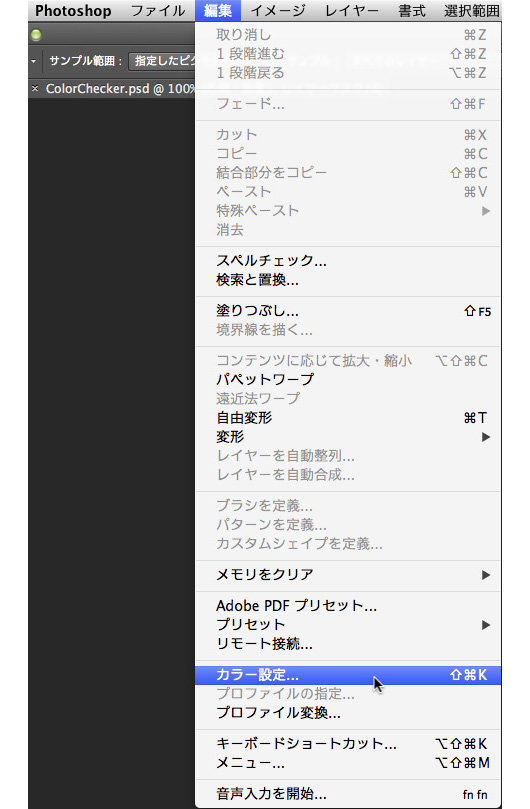
図4:Adobe Photoshop CC 2014のカラー設定を開く
Mac版のスクリーンショットだが、Windows版も同じ場所にある
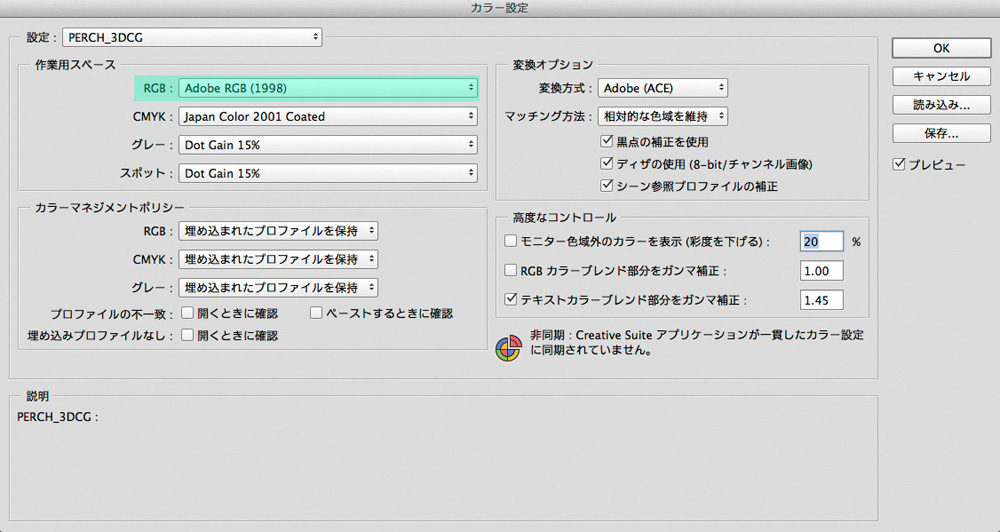
図5:Photoshopのカラー設定
Illustrator
Illustratorは、Photoshopとまったく同じ位置に【カラー設定】という設定メニューがあります。この基本設定のほか、ファイルごとに個別に設定できる点も同じです。
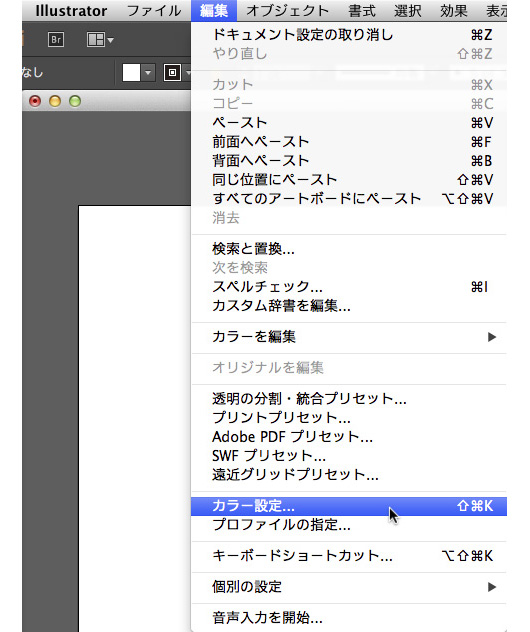
図6:Illustrator CC 2014のカラー設定を開く
これを開くと図7のメニューが出てきます。設定項目も全く同じですので、Photoshopと同じに設定してください。また、右上に「読み込み...」、「保存...」というボタンがありますが、このボタンを押すと、この項目で設定した内容を保存したり、読み込んで共有したりすることができます。
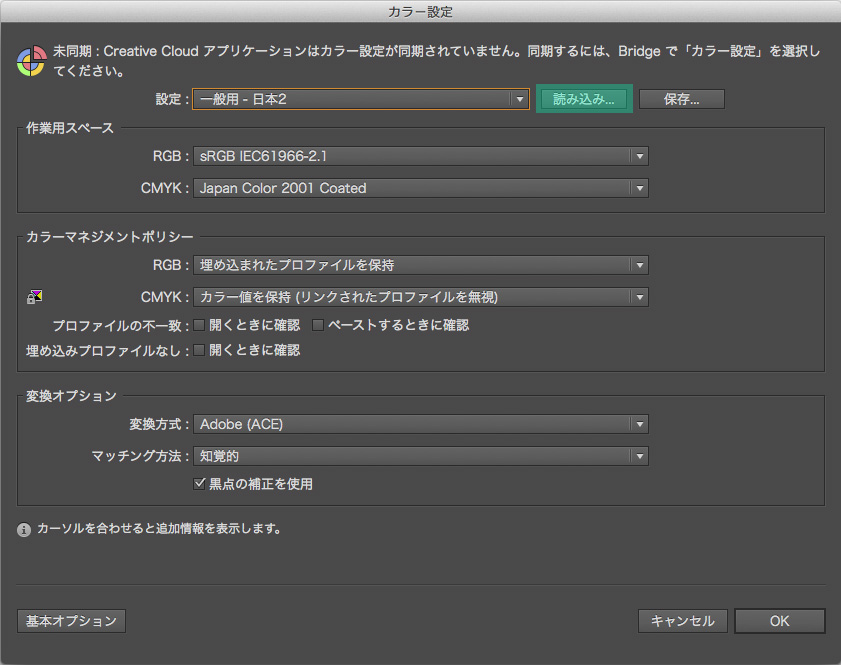
図7:Illustrator CC 2014のカラー設定
IllustratorはPhotoshopとカラー設定を共有することができます。図8はさきほどのPhotoshopの設定画面です。この設定値を「保存...」すると、設定ファイルはデフォルトでアプリケーション関連ファイルが保存されているフォルダに保存されます。
Point! 設定ファイルを社内の共有サーバーに保存すると、複数のPCにインストールできるので、管理効率が高くなります
Point! 設定名は自由に付けられるので、組織やプロジェクト名にするとわかりやすいです
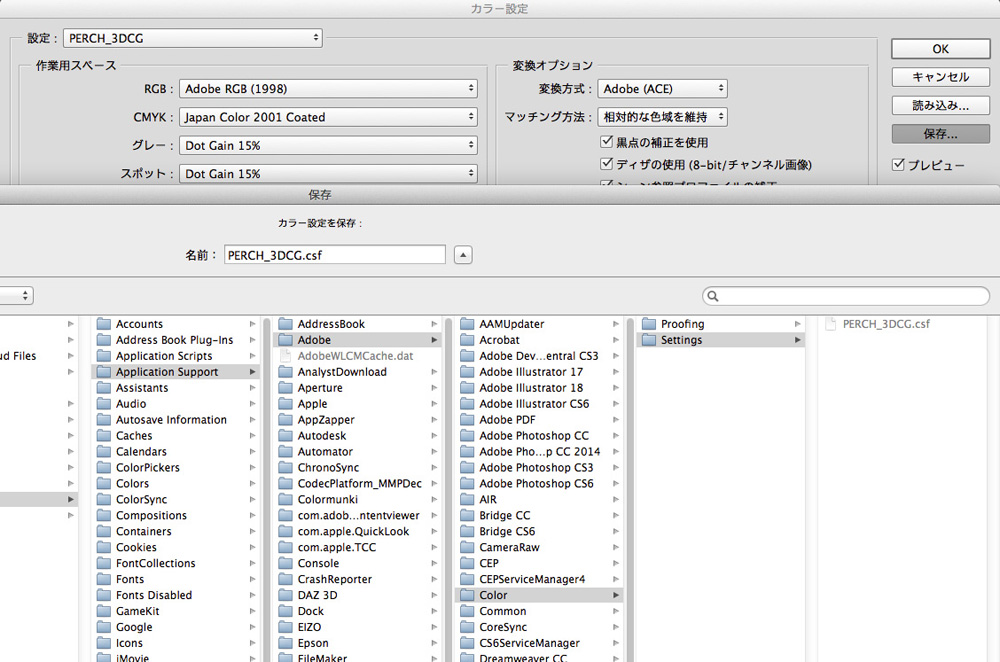
図8:Photoshop CC 2014のカラー設定で、設定値を保存する
保存した設定ファイルをIllustratorのカラー設定で読み取ります(図9)。これで、PhotoshopとIllustratorのカラー設定を共通化することができました。
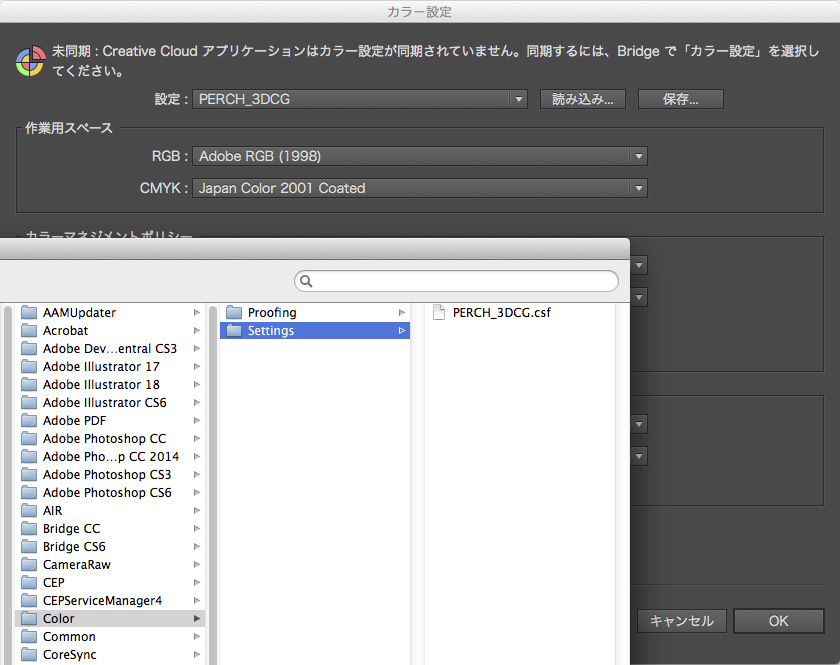
図9:Illustrator CC 2014のカラー設定で、Photoshopから保存された設定ファイルを読み込む
カラマネ設定を行うメニューの場所について
今、確認したAdobeの2つのソフトは、「編集/カラー設定」という場所にカラマネ設定を行う機能がありました。Photoshopがわかれば、Illustratorの場所もわかるようになっていましたね。このように設定場所のパターンが見えてくると、新しいソフトに取り組むときに参考になります。一般的には「環境設定」にカラマネ設定を行う機能があるソフトが多いように思います。なので、まずは「環境設定」を探し、そこになければPhotoshopのようなパターンで調べてみましょう。さらに、次に説明するAfter Effectsは、まったく異なった場所にあるので、新しいパターンとして見てみましょう。